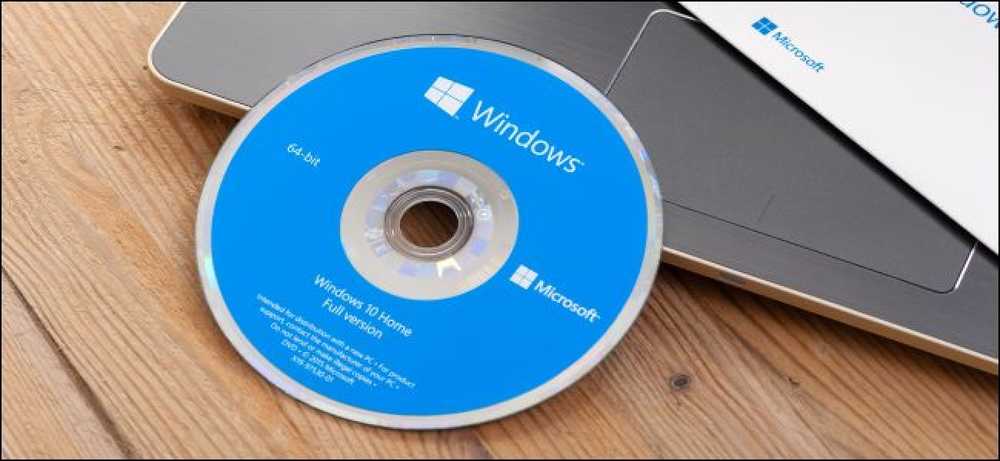क्यों आप अपने टीवी के लिए एक पीसी कनेक्ट करना चाहिए (चिंता मत करो, यह आसान है!)

पीसी को अपने टीवी से कनेक्ट करना आसान है। आपको आमतौर पर एक HDMI केबल की आवश्यकता होगी, और फिर आप अपने टीवी पर हर मीडिया सेवा, स्ट्रीमिंग साइट, और पीसी गेम का उपयोग कर सकते हैं.
Roku, Chromecast, Fire TV, Apple TV और अन्य जैसे सरल स्ट्रीमिंग बॉक्स अभी भी चालाक और सुविधाजनक हैं। लेकिन हर ऐप हर बॉक्स पर नहीं होता है - एक पीसी आपको हर चीज, प्लस वेब पेज, प्लस पीसी गेम्स का एक्सेस देता है.
पीसी एक लिविंग रूम स्विस आर्मी नाइफ हैं
पीसी का उपयोग करने के लिए थोड़ा अधिक अजीब है क्योंकि उनके पास पॉलिश इंटरफेस और एक Roku या इसी तरह के टीवी-अनुकूलित बॉक्स के समर्पित रिमोट नहीं है। लेकिन अपने लिविंग रूम में एक पीसी का उपयोग करना उतना अजीब नहीं है जितना लगता है, और आप अत्यधिक मात्रा में लचीलापन प्राप्त करते हैं:
- किसी भी सेवा का उपयोग करें: अलग-अलग डिवाइस अलग-अलग ऐप को सपोर्ट करते हैं। उदाहरण के लिए, केवल Apple TV आपको iTunes सामग्री देखने की अनुमति देता है। लेकिन Apple टीवी अमेज़न प्राइम वीडियो नहीं देख सकता। अमेज़न का अपना फायर टीवी हो सकता है, लेकिन यह एचबीओ गो नहीं खेल सकता है। एक पीसी वेब ब्राउज़र और आईट्यून्स जैसे डेस्कटॉप ऐप के माध्यम से बिल्कुल सब कुछ खेल सकता है। यदि कुछ और नहीं है, तो यह एक अच्छी गिरावट है जब आपका प्राथमिक स्ट्रीमिंग बॉक्स कुछ नहीं खेल सकता है.
- टीवी के लिए स्ट्रीमिंग पर बाईपास की सीमाएं: कुछ सेवाएं आपको टीवी के लिए निश्चित सामग्री को स्ट्रीम करने से रोकती हैं, लेकिन इसे पीसी को अनुमति दें। उदाहरण के लिए, हुलु पीसी पर मुफ्त स्ट्रीमिंग के लिए कुछ शो प्रदान करता है, लेकिन टीवी बॉक्स के लिए नहीं। अपने टीवी में एक पीसी प्लग करें और आप वह सभी सामग्री अपने टीवी पर देख सकते हैं.
- स्थानीय वीडियो फ़ाइलें चलाएँ: एक पीसी स्थानीय वीडियो फ़ाइलों को आसानी से डाउनलोड और चला सकता है। आपको उन्हें एक यूएसबी स्टिक पर कॉपी करने की ज़रूरत नहीं है और फिर अपने लिविंग रूम में स्ट्रीमिंग बॉक्स से कनेक्ट करें, सीमित मीडिया कोडेक संगतता के बारे में चिंता करना। VLC व्यावहारिक रूप से सब कुछ खेल सकता है.
- स्ट्रीम वीडियो और संगीत वेबसाइटों से: चाहे वह स्ट्रीमिंग साइट हो, संगीत-स्ट्रीमिंग सेवा हो, या सिर्फ एक व्यक्तिगत टीवी शो साइट हो, जो एक फ़्लैश प्लेयर के माध्यम से एक टीवी शो स्ट्रीम करता है, लेकिन इसमें ऐप नहीं है, यह आपके टीवी पर स्ट्रीम करेगा। ऐसा नहीं है कि "ऐप" के रूप में उपलब्ध हर सेवा पीसी पर काम करती है - बिना ऐप के कई वेबसाइटें पीसी पर काम करेंगी.
- पीसी गेम्स खेलें: पीसी आपको खेलों के एक अधिक व्यापक ब्रह्मांड तक पहुंच प्रदान करते हैं, इसलिए आप एंग्री बर्ड का कोई भी संस्करण अपने रूकू या अपने फायर टीवी के लिए उपलब्ध मुट्ठी भर गेम के साथ नहीं खेल सकते हैं। बस स्टीम फायर करें, एक Xbox कंट्रोलर कनेक्ट करें, और कुछ उचित गेम खेलें.
एक टीवी को एक बड़े कंप्यूटर मॉनीटर के रूप में भी सोचा जा सकता है। यह आपके पीसी के डेस्कटॉप के लिए एक माध्यमिक मॉनिटर के रूप में इस्तेमाल किया जा सकता है या एक प्रस्तुति के लिए एक अच्छी बड़ी स्क्रीन बना सकता है.

इट्स जस्ट ए एचडीएमआई केबल अवे
यदि आपने अपने टीवी पर एक स्ट्रीमिंग बॉक्स, गेम कंसोल, या किसी अन्य प्रकार का डिवाइस कनेक्ट किया है, तो आपने इसे एचडीएमआई-आउट पोर्ट पर एक एचडीएमआई केबल को टीवी पर और एचडीएमआई-इन पोर्ट से कनेक्ट करके किया है। अपने टीवी पर एक लैपटॉप या डेस्कटॉप कनेक्ट करने के लिए, आपको बस एक ही काम करने की ज़रूरत है - अपने पीसी पर एचडीएमआई-आउट पोर्ट और अपने टीवी पर एचडीएमआई-इन पोर्ट से एक एचडीएमआई केबल कनेक्ट करें.
लैपटॉप इस अतिरिक्त को आसान बनाते हैं, जैसा कि आप लैपटॉप को अपने लिविंग रूम में ले जा सकते हैं और इसे अपने टीवी की केबल लंबाई के भीतर सेट कर सकते हैं। एक डेस्कटॉप के साथ, आप अपने टीवी के आगे सब कुछ हुक कर सकते हैं.
कुछ लैपटॉप के साथ, यह काफी सरल नहीं होगा। अंतरिक्ष को बचाने के लिए कई लैपटॉप में पूर्ण आकार का एचडीएमआई पोर्ट नहीं होता है, इसलिए आपको एडॉप्टर केबल की आवश्यकता हो सकती है। यह लैपटॉप से लैपटॉप तक अलग-अलग होगा - अधिक जानकारी के लिए अपने लैपटॉप के मॉडल नंबर और "एचडीएमआई आउट" के लिए एक वेब खोज करें। यदि आपका कंप्यूटर या टीवी पुराना है और एचडीएमआई का समर्थन नहीं करता है, तो यह वीजीए या कुछ इसी तरह का समर्थन कर सकता है.

अपने पीसी को नियंत्रित
अब आप अपने कंप्यूटर की स्क्रीन को अपने टीवी पर देख सकते हैं। एक वायरलेस माउस और कीबोर्ड - या तो ब्लूटूथ या यूएसबी रिसीवर का उपयोग करना - यहां सुविधाजनक हैं, जिससे आप पूरे कमरे से इंटरफ़ेस को नियंत्रित कर सकते हैं। यदि आप अपने टीवी पर पीसी गेम खेलना चाहते हैं, तो आप अपने पीसी में एक Xbox कंट्रोलर या इसी तरह के गेम कंट्रोलर को प्लग कर सकते हैं और इसे गेम कंसोल की तरह ट्रीट कर सकते हैं.
इसे बेहतर बनाने के लिए विशेष इंटरफेस हैं। उदाहरण के लिए, कोडी (पूर्व में एक्सबीएमसी) मीडिया सेंटर सॉफ्टवेयर आपके टीवी के लिए एक मीडिया सेंटर इंटरफेस प्रदान करता है। स्टीम का बिग-पिक्चर मोड पीसी गेम्स को लॉन्च करना आसान बनाता है। लेकिन ये इंटरफेस वास्तव में आवश्यक नहीं हैं - बस अपने वेब ब्राउज़र को फायर करना, एक स्ट्रीमिंग सेवा की वेबसाइट पर जाना, और फुल-स्क्रीन मोड में प्रवेश करने से आपको आवश्यक इंटरफ़ेस मिलेगा। स्थानीय फ़ाइलों के लिए, VLC या कोई अन्य मीडिया प्लेयर सॉफ़्टवेयर अच्छा है, भी.

यदि आपके पास Roku, Chromecast, Apple TV, Fire TV या समान बॉक्स है, तो हम इसे बाहर फेंकने की सलाह नहीं देते हैं। नेटफ्लिक्स को वापस चलाने के लिए एक Roku का उपयोग करना, या YouTube सामग्री को Chromecast पर डालना सुविधाजनक है। लेकिन, कुछ बिंदु पर, आप उस स्ट्रीमिंग बॉक्स की सीमाओं के विरुद्ध चलेंगे और ऐसा कुछ करना चाहेंगे जिसका वह समर्थन न करे। एक सामान्य-उद्देश्य वाला कंप्यूटर आपको वह कुछ भी करने देगा जो आप करना चाहते हैं.
यह सामान्य रूप से कंप्यूटिंग की तरह है - स्मार्टफोन महान, पोर्टेबल डिवाइस हैं, लेकिन कभी-कभी आपको काम करने के लिए पीसी की आवश्यकता होती है.
इमेज क्रेडिट: फ़्लिकर पर विलियम हुक, फ़्लिकर पर एलन लेविन, फ़्लिकर पर जॉर्ज सान्ज़